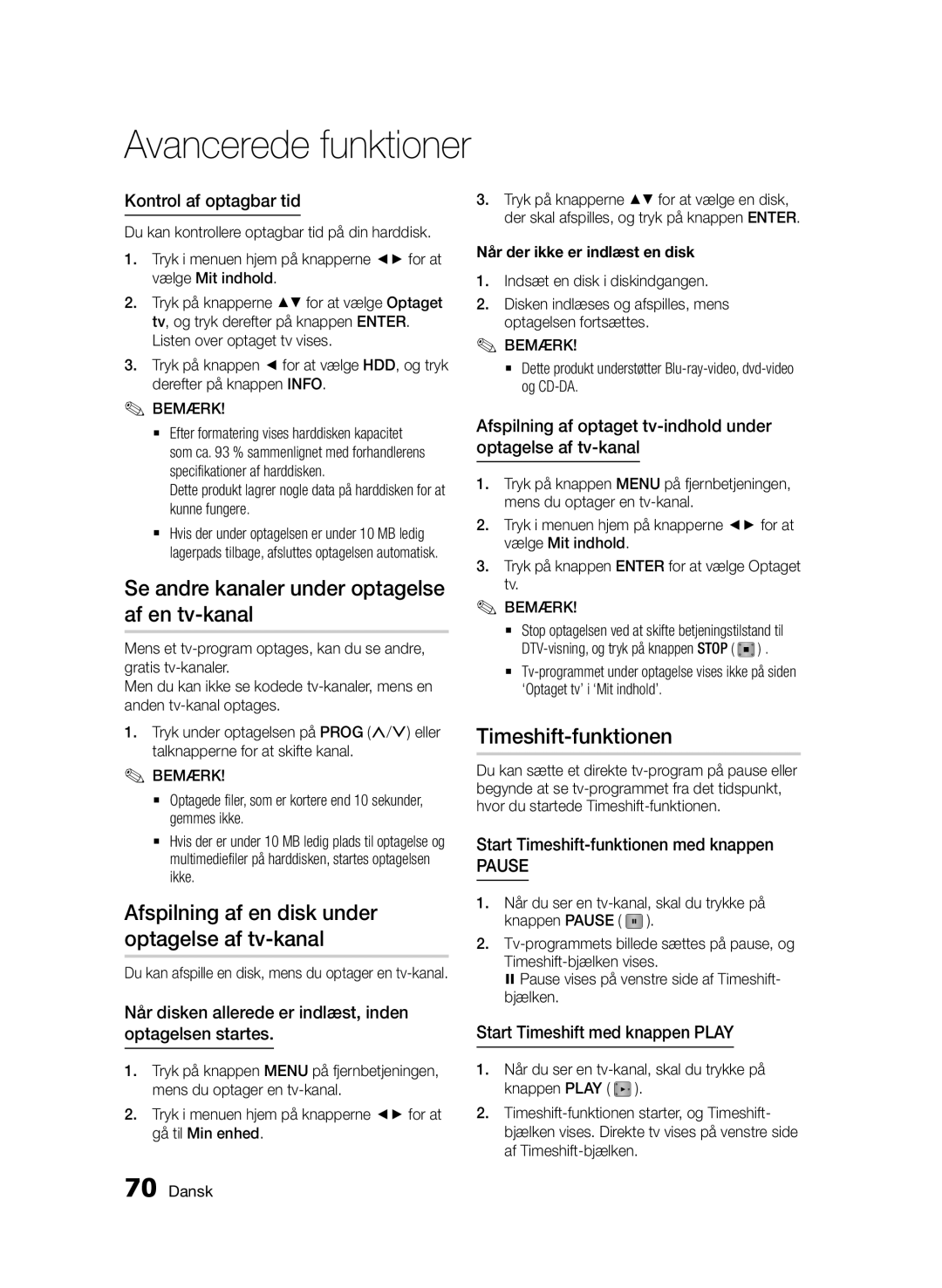BD-HDD Combo
Funktioner för Blu-ray-skivor
Nyckelfunktioner
Funktioner hos BD-HDD Combo
Varning
Säkerhetsinformation
Instruktioner som tillhör produkten
Viktiga säkerhetsföreskrifter
Försiktighetsåtgärder
Titta på TV med 3D-funktionen
Hantering av skivorna
Skivförvaring och -hantering
HDD Hårddisk
Hanteringsföreskrifter
Underhåll av höljet
Begränsningar vid uppspelning
Innehåll
Ansluta till ett ljudsystem
Oförstärkare Bra kvalitet
Kvalitet
Ansluta till nätverket
Basfunktioner DTV-funktioner
BD-LIVE
Komma igång
Skivtyper och innehåll produkten kan spela upp
Skivtyper produkten inte kan spela upp
Innan du använder den här bruksanvisningen
Inspelning på hårddisk
Skivtyper
Audio CD CD-DA
Bitrate
Regionskod
Avchd Advanced Video Codec High Definition
Filformat som stöds
Att observera kring USB-anslutning
Till avstängning automatiskt när de ansluts till varandra
Thumb drives, Flash-kortläsare och USB HDD. HUB stöds inte
Videofiler som stöds
Upplösning
ƒƒ Begränsningar
MPEG4 SP, ASP
Musikfiler som stöds
Kompatibel med
Blu-ray-kompatibilitet
Upphovsrätt
Använd inte ett USB-minne. Ett USB-minne stöds inte
För mer information, se bruksanvisningen
Logotyper för skivor som produkten kan spela upp
Tillbehör
Abcd efgh
Frontpanel
Bakre panel
Genomgång av fjärrkontrollen
Fjärrkontroll
Installera batterier
Ställa in fjärrkontrollen för att styra TVn
TVns kontrollkoder
Ansluta till en TV med Audio/Video-kablar och RF-kabel
Anslutningar
OBS
Ansluta till en TV
OBS Ljudkabel
Komponentkabel Medföljer ej
Röd Vit Röd Bl å Grön
Fall 3 Ansluta till en TV med Audio/Video-kabel Bra kvalitet
Röd Vit Gul
Ansluta till ett ljudsystem
HDMI-kabel medföljer ej
Sätt på spelaren, TVn och stereoförstärkaren
Röd Vit
Kabelnätverk
Ansluta till nätverket
Eller Bredbandsmodem
Bredbandstjänst
Trådlöst nätverk
WEPOPEN/SHARED, WPA-PSKTKIP/AES, WPA2-PSKTKIP/AES
Installation
Innan du börjar Plug & Play
Öppna inställningsmenyn
Tryck på knappen MENU. Startmenyn visas
Titta på TV
Kanallista
Skärmen kanallista
Kanalhantering
Visning
Inställn
3D-inställn
Uppsp.läge för 3D Blu-ray
Bildformat
Skärmstorlek för Smart Hub
BD Wise endast produkter från Samsung
Upplösning
Installation
Upplösning beroende på utgångsläge
HDMI/inte ansluten
HDMI-läge
HDMI-färgformat
DTV smart upplösning
Videoläge
Ljud
Val av digital utsignal
Anslutning
Dynamisk områdeskontroll
PCM-nedsampling
Downmixing-läge
Kanaler
Manuell inställning
Kabelsökningsalt
Överför kanallista
Redigera kanalnummer
Nätverk
Nätverksinställning
Kabelnätverk
Windows XP
Trådlöst nätverk
När du är klar trycker du på Grön B
Till Klart och sedan trycker du på knappen
Tryck på knappen Enter för att välja IP
Läge
Nätverksstatus
SWL Samsung Wireless Link
One Foot Connection
System
Enhetshantering
BD-datahantering
Standardinspelningsenhet Välj standardinspelningsenhet
Via HDD
Språk
Säkerhet
Allmänt
Support
Efter kanal
Via USB
Eft skiva
Via hämtad
Basfunktioner
Kontakta Samsung
Uppspelning
3D-konvertering
Skivstruktur
Justera 3D-djupet
Använda skivmenyn
Använda titelmenyn
Spela upp titellistan
Använda popup-menyn
Hoppa över kapitel
Uppspelning i Slow-motion
Uppspelning stegvis
Gå direkt till önskad scen
Upprepa titeln eller kapitlet
Upprepa ett avsnitt
Välja bildinställning
Tryck på knappen Tools under uppspelning
Välja språk för ljud
Välja textningsspråk
Tryck på knappen Disc Menu
Bonusview
Byta kameravinkel
Välja informationen
Ställa in Bonusview
Spela upp en Audio CD CD-DA/ MP3
Upprepa en Audio CD CD-DA/MP3
AMG-funktion
Spellista
Spela upp JPEG-filer
Använda knappen Tools
Spela upp bilder
Spåren du valde spelas upp automatiskt
Använda bildspelsfunktionen
Media Play
Tryck på knappen Tools
För att pausa bildspelet trycker du på knappen Tools igen
DTV-funktioner
Bildinställning
Visningsskärm
Tryck på knappen Tools när du tittar på en kanal
Signalinformation
Välja Dual I
Lås aktuell kanal
Växla till kabel
Schemahanterare
Visa Guide-skärmen
Visar kanalskärmen Visar kanalinformation
Visar lagrade kanaler Visar visningsläge
Avbryta eller redigera schema
Visa DTV med 3D-effekt
Tryck på RÖD a knapp i guideskärmen
3D-menyn visas 2D3D Ändra en 2D- till 3D-bild
Använda text-tv-tjänsten
Typisk text-tv-sida
Överlappa aktuell sändning
8lagra Lagrar text-tv-sidorna
Spela in den TV-kanal som du tittar på
Avancerade funktioner
Inspelning
Spela upp en skiva under inspelning av en TV-kanal
Titta på andra kanaler under inspelning av en TV-kanal
Tidsförskjutningsfunktion
Stoppa tidsväxling
Tidsväxlingsinformation
Spela upp en inspelad titel
Byta namn på en inspelad titel
Radera delvis
Redigera en inspelad titel
Följ steg 1 till 4 i Redigera en inspelad titel
Kopiera videor, musik och foton
Rippa från en Audio CD CD-DA
Kopiera
USB HDD
Starta Smart Hub första gången
Använda Smart Hub
Smart Hub i korthet
Skriva in text, siffror och symboler
Nätverkstjänster
Använda knappsatsen
Skapa ett konto
Kontoinloggning
Inställningsmenyn BLÅ D
Kontohanterare
Återställ
Registrera tjänstekonto
Ändra lösenord
Ta bort från TV-kontolista
Menyn för redigeringsläge GUL C
Egenskaper
Flytta
Flytta t. mapp
Ny mapp
Byt mappnamn
Lås
Öppna widgetar i en mapp
För Pay Apps
Sorteringsmeny Grön B
Samsung Apps
Samsung Apps efter kategori
Mitt konto
Hjälp
Sortera efter flikar
Använda funktionen AllShare
Automatisk säkerhetskopiering
Appendix
Felsökning
Aktuellt problem. Följ anvisningarna en gång till
Auktoriserade servicecenter
Ingen HDMI-signal
Onormal utsignal på HDMI-skärmen
Reparationer
Specifikationer
Krav och kompatibilitet
Kopieringsskydd
Alla skivor är Inte kompatibla
Skivtillverkning
Friskrivning av nätverkstjänst
Licens
DGTVi-licensrelaterat meddelande
Rekommendation Endast EU
Den här utrustningen kan användas i alla EU-länder
@ Garantivillkor
Samsung Electronics Nordic AB
Area
Web Site
` Europe
` Africa
Korrekt avfallshantering av batterierna i denna produkt
AK68-02063P-00
BD-HDD-kombinasjon
Nøkkelfunksjoner
Funksjoner til Blu-ray-platene
For høykvalitets avspilling
Egenskaper til BD-HDD-kombinasjon
Sikkerhetsinformasjon
Viktige sikkerhetsinstruksjoner
Forholdsregler
Håndtering av plater
Oppbevaring og administrasjon av Plater
Se på TV med 3D-funksjonen
Forsiktighetsregler
HDD Harddisk
Skriv ikke på den trykte siden med kulepenn eller blyant
Begrensninger på avspilling
Vedlikehold av kabinettet
Merk deg at dette ikke er en feil på produktet
Innhold
Koble til et lydsystem
Best kvalitet Anbefalt
God kvalitet
Nettverkstilkobling
Bruke
Bildeinnstilling
Velge Dual I
Bytt til kabel
Bruke Smart Hub
Innstillingsmenyen BLÅ D
Sorteringsmenyen Grønn B
Betalte applikasjoner
Komme i gang
Platetyper og innhold som produktet kan spille av
Platetyper som produktet ikke kan spille av
Før du leser brukerhåndboken
Estimert
Harddiskinnspilling
Platetyper
Lyd-CD CD-DA
Regionkode
Merknader om USB-kontakten
Støttede filformater
Liste over ting du må kunne før du bruker Medieavspilling
Støttede videoformater
Oppløsning
Bithastigheter
Versjon
384kbps
Blu-ray platekompatibilitet
Copyright
Logoer til platetyper som produktet kan spille av
Tilleggsutstyr
Blu-ray-plate
Kontroller at tilbehøret under følger med Audio/Video-kabel
Sensor for
Bakpanelet
Kontakt for tilkobling av antennekabel til TV-apparat
Kontakt for tilkobling av antennen
Kobles til en AV-forsterker
Gjennomgang av fjernkontrollen
Fjernkontroll
Montere batteriene
Fjernsynet
TV-apparatet
Forsiktig
Kode
Styringskoder for TV
Merke
Signaler fra produktet
Tilkoblinger
Til ANT INN
Du vil ha mer informasjon
Koble til et TV-apparat
HDMI-kabel Ikke inkludert
Lydkabel
Komponentkabel Ikke inkludert
Rød Hvit Rød Bl å Grønn
Forsiktig
Koble til et lydsystem
HDMI-kabel ikke inkludert
Tilfelle 2 Lydkabel
Slå på produktet, TV-apparatet og stereoforsterkeren
Optisk kabel ikke inkludert Red White
Kabelnettverk
Nettverkstilkobling
Eller Bredbåndsmodem
Bredbåndstjeneste
Nettverket
Trådløst nettverk
Begge modusene
Oppsett
Før du setter i gang Plug & Play
Bruke innstillingsmenyen
Slå på TV-apparatet etter at du har koblet til produktet
Se på TV
Kanalliste
Skjermen med kanallisten
Lås / Lås opp
Rediger kanalnummer
Slett
Avmerk alle
Skjerm
Innst
3D-innst
3D Blu-ray-avsp.modus
Bildeformat
Smart Hub skjermstørrelse
BD Wise Kun produkter fra Samsung
Oppløsning
Oppløsning i henhold til utgangsmodus
DTV smart oppløsning
HDMI-fargeformat
ƒƒ DTV-visning Hdmi tilkoblet Hdmi ikke tilkoblet
Av Slå av DTV smart oppløsning
Lyd
Valg av digitale signaler
Bitstrøm ubehandlet
PCM nedsampling
Dynamisk områdekontroll
Downmixing-modus
Lar deg slå 48 kHz og 96 kHz PCM nedsampling av eller på
DTS Neo6-modus
Lydsynkr
Antenne
Autoinnstilling
Manuell innstilling
Alternativ for kabelsøk
Overføre kanalliste
Rediger kanalnummer
Nettverksinnstilling
Nettverk
Kable nettverk
Bruk til å velge IP-innst. og trykk deretter Enter
Bruk til å velge Kable, og trykk deretter
Trådløst nettverk
ƒƒ Sette opp en trådløs nettverkstilkobling Manuell
Tilkobling Auto
For å flytte pekeren til Utført, og deretter
Skjermen Nettverksstatus vises
SWLSamsung Wireless Link
Nettverksstatus
Bruk til å velge Wpspbc
Bruk til å velge One Foot Connection
AllShare-serveradministrasjon
BD-Live internett forbindelse
Klokke
Anynet+HDMI-CEC
Enhetsadministrasjon
Administrer interne HDD-enheter og eksterne enheter
BD-datastyring
Velg Standard opptaksenhet, og trykk
Sikkerhet
Generelt
Kundesupport
Ved plate
Via kanal
Via nedlasting
Basisfunksjoner
Kontakt Samsung
Avspilling
3D-omformer
Platestruktur
Justere 3D-dybden
Bruke platemenyen
Bruke tittelmenyen
Spille av tittellisten
Bruke hurtigmenyen
Hoppe over kapittel
Sakte avspilling
Trinnvis avspilling
Gå direkte til en ønsket scene
Gjenta kapitlet eller tittelen
Repetere en del
Velge bildeinnstillinger
Enter Merk
Velge lydspråk
Velge språk for undertekster
Film Dette er den beste innstillingen når du skal se filmer
Trykk Disc Menu
Bytte kameravinkel
Velge informasjonen
Sette opp Bonusview
Spille av en lyd-CD CD-DA/MP3
Repetere en lyd-CD CD-DA/MP3
AMG-funksjon
Spilleliste
Spille av JPEG-filer
Bruke Tools
Vise et bilde
For å gå til musikklisten trykker du på
Bruke funksjonen for lysbildeframvisning
Medieavspilling
Stoppmodus må du koble den USB-baserte
Produktet
Bildeinnstilling
DTV-funksjoner
Vis skjerm
Signalinformasjon
Velge Dual I
Bytt til kabel
Legg til i Favor
Opptaksliste
Vise programoversikten
Viser de lagrede kanalene Viser visningsmodus
Avbryte eller redigere listen
Vise DTV med 3D-effekt
Bruke tekst-TV
Typisk tekst-TV-side
Opptak av den TV-kanalen du ser på
Opptak
Ta pause i innspillingen
Stoppe opptaket
Spille av en plate mens du tar opp en TV-kanal
Se på andre kanaler under opptak av en TV-kanal
Timeshift-funksjon
Stoppe Time Shift
Time Shift-informasjon
Spille av et opptak
Splitte en del av en tittel dele i to
Gi et TV-opptak en ny tittel
Splitte en del av en tittel Delvis sletting
Redigere et TV-opptak
Kopiere video, musikk eller bilder
Rippe fra en lyd-CD CD-DA
Kopier
USB
Starte Smart Hub for første gang
Bruke Smart Hub
En oversikt over Smart Hub
Lar deg velge en film, vise en liste over
Eller kostnadsberettige applikasjoner
Av Samsung
Taste inn tekst, tall og symboler
Nettverkstjenester
Bruke tastaturet
Opprette en konto
Kontoadministrasjon
Innstillingsmenyen BLÅ D
Innlogging
Velg Bekreft passord. og trykk deretter
Tilbakest
Registrer tjenestekonto
Endre passord
Fjern fra TV-kontoliste
Flytt
Flytt til mappe
Detalj
Brukervilkåravtale
Ny mappe
Ntt nvn tl mp
Bruke en widget fra en mappe
Redigere enheter i en mappe
Sorteringsmenyen Grønn B
Betalte applikasjoner
Samsung Apps etter kategori
Min konto
Hjelp
Sorteringskategorier
Automatisk sikkerhetskopiering
Bruke AllShare-funksjonen
Programvareoppgradering
Tillegg
Feilsøking
Nærmeste autoriserte Samsung servicesenter
Highbandwidth Digital Content Protection
Har glemt passordet Trykk Menu for å vise Hjem-menyen
Gang til
Reparasjoner
BD-LIVE-tjenestene
Virker ikke USB HDD-lagringsenhet
RAID-typen støttes ikke
Spesifikasjoner
Kopibeskyttelse
Overensstemmelser og kompatibilitetsmerknader
Ikke Alle plater er kompatible
Ansvarsfraskrivelse relatert til nettverkstjenester
Lisens
Anbefaling Bare EU
Norway
@ Garantibetingelser
Kontakt Samsung
Korrekt avhending av batterier i dette produkt
Käyttöopas
Blu-ray-levyn ominaisuudet
Tärkeimmät ominaisuudet
BD-HDD Combo -ominaisuudet
Varoitus
Turvallisuusohjeet
Mukana toimitettuja tärkeitä ohjeita
Tärkeitä turvallisuusohjeita
Varotoimet
Katseleminen käyttäen 3D-toimintoa
Levyjen käsitteleminen
Levyjen säilyttäminen ja hallinta
HDD kiintolevyasema
Käsittelyä koskevia varoituksia
Älä käytä vääntyneitä tai halkeilleita levyjä
Puhdista levy pyyhkimällä sitä suoraan keskeltä ulospäin
Kotelon hoitaminen
Toiston rajoitukset
Sisällys
Kytkeminen äänentoistojärjestelmään
Laatu Suositeltu
Stereovahvistin Hyvä laatu
Dekooderi Parempi laatu
Kuva-asetus
Äänikielen valitseminen
Lukitse nykyinen kanava
Vaihda kaapeliverkkoon
Smart Hub -palvelun käyttäminen
Asetukset-valikko Sinistä D
Muokkaustila-valikko Keltainen C
Lajitteluvalikko Vihreä B
Ennen aloitusta
Tuotteessa toistettavat levytyypit ja sisältö
Levytyypit, joita tuote ei voi toistaa
Ennen käyttöoppaan käyttämistä
HDD-tallennus
Levytyypit
BD-RE/-R-levyt
DVD+RW-levyt
Aluekoodi
DVD-VIDEO
Tuetut tiedostomuodot
Huomautus USB-liitännästä
Ntfs vain luku -muotoja
Painiketta ja paina sitten ENTER-painiketta
Resoluutio
Adpcm
Tuetut DivX-tekstitystiedostomuodot
Musiikkitiedostojen tuki
Blu-ray-levyjen yhteensopivuus
Tekijänoikeudet
Tuotteessa toistettavien levyjen logot
Tarvikkeet
Blu-ray-levy
Kaukosäätimen paristot koko AAA Käyttöopas
Etupaneeli
Takapaneeli
Kaukosäätimen toiminnot
Kaukosäädin
Paristojen asentaminen
Kaukosäätimen asettaminen ohjaamaan televisiota
Varoitus
Koodi
Television hallintakoodit
Malli
Liitännät
Televisioon RF-kaapeli
ANT in -liitäntään
Punainen Valkoinen Keltainen
Kytkentä televisioon
Näyttölaitteeseesi tai äänijärjestelmään äänen kuulemiseksi
Punainen Valkoinen Punainen Sininen Vihreä
Ääni- ja videojohto
Kytkeminen äänentoistojärjestelmään
Kytke videosignaalikaapeleilla Hdmi
Punainen Valkoinen
Kaapeliverkko
Yhteyden muodostaminen verkkoon
Tai Laajakaistamodeemi
Laajakaistapalvelu
Langaton verkko
Ennen aloitusta Plug & Play
Asetukset
Asetukset-valikon käyttö
Kanavaluettelo
Katso TVtä
Kanavaluettelo -ruutu
Päävalikko
Kanavien hallinta -näyttö
Kanavien hallinta
TOOLS-painikkeen käyttäminen
Näyttö
Asetukset
3D-asetukset
3D Blu-ray -toistotila
TVn kuvasuhde
Smart Hub-näytön koko
BD Wise vain Samsung-tuotteet
Resoluutio
Resoluutio ulostulon mukaan
HDMI-tila
Komponenttitila
Lähtö
Älykäs DTV-tarkkuus
HDMI-värimuoto
ƒƒ DTV-näkymä Hdmi kytketty Hdmi ei kytketty Lähtö
Komponenttitila VIDEO-tila
Ääni
Digitaaliset lähtövalinnat
PCM
PCM-aliotanta
Dynaamisen alueen hallinta
Alasmiksaustila
Purkaa
Kanavat
Manuaalinen viritys
Kaapelihaun asetukset
Siirrä kanaval
Muokkaa kanavanum
Verkko
Verkkoasetus
Kiinteä verkko
Paina ENTER-painiketta
Valitse IP-tila painamalla ENTER-painiketta
Langaton verkko
ƒƒ Langattoman verkkoyhteyden määrittäminen Autom
Valitse Langaton yleinen -painikkeilla
Näyttö Verkkoasetukset Ääni
SWL Samsungin langaton linkki
Verkon tila
Nota
Järjestelmä
AllShare-palvelimen hallinta
BD-Live Internet -yhteys
Kello
Laitehallinta
BD-tiedonhallinta
Kiintolevylle
Ulkoisella laitteella
Kieli
Suojaus
Yleiset
Tuki
USBlla
Kanavalta
Levyltä
Perustoiminnot
Samsung-yhteystiedot
Toistaminen
3D-muunto
Levyn rakenne
3D-syvyyden säätäminen
Levyvalikon käyttäminen
Nimikevalikon käyttäminen
Nimikeluettelon toistaminen
Ponnahdusvalikon käyttäminen
Jaksojen ohitus
Hidastettu toisto
Kuva kuvalta -toisto
Siirtyminen kohtaukseen suoraan
Osan toistaminen
Nimikkeen tai jakson toistuva toisto
Kuva-asetusten valitseminen
Tekstityskielen valitseminen
Äänikielen valitseminen
Valitse haluamasi tekstityskieli -painikkeilla
Kuvakulman vaihtaminen
Tietojen valitseminen
BONUSVIEW-toiminnon määrittäminen
CD-äänilevyn CD-DA tai MP3- levyn toistaminen
CD-äänilevyn CD-DA tai MP3- levyn toistuva toisto
AMG-toiminto
Soittolista
JPEG-tiedostojen toistaminen
TOOLS-painikkeen käyttäminen
Kuvien toistaminen
Voit siirtyä musiikkilistaan painamalla RETURN-painiketta
Diaesitystoiminnon käyttäminen
Mediatoisto
Kytke USB-tallennuslaite Pysäytä-tilassa
Tuotteen etupaneelissa olevaan USB-porttiin
DTV-toiminnot
Kuva-asetus
Näyttöruutu
Voit katsella televisiokanavia, kun viritys on suoritettu
Dual I II -toiminnon valitseminen
Lukitse nykyinen kanava
Vaihda kaapeliverkkoon
Lisää suosikkeihin
Opasnäytön tarkasteleminen
Aikataulun hallinta
Näyttää kanavaruudun Näyttää kanavatiedot
Näyttää tallennetut kanavat Näyttää katsomistilan
Ajastuksen peruuttaminen tai muokkaaminen
DTVn katseleminen 3D-tehosteella
Valitse kanava ajastintallennukseen
2D3D Muuttaa 2D-kuvan 3D-kuvaksi
Teksti-tv-palvelun käyttö
Tyypillinen teksti-tv-sivu
Katselemasi televisiokanavan tallennus
Lisätoiminnot
Tallennus
Levyn toistaminen televisiokanavaa tallennettaessa
Time Shift -toiminto
Time Shift -toiminnon pysäyttäminen
Time Shift -tiedot
Tallennetun nimikkeen toisto
Nimikkeen kohtauksen jakaminen kahteen osaan
Tallennetun nimikkeen uudelleennimeäminen
Nimikkeen kohtauksen jakaminen Osittainen poisto
Tallennetun nimikkeen muokkaus
Kopiointi CD-äänilevyltä CD-DA
Videoiden, musiikin ja valokuvien kopiointi
Kopiointi
Smart Hubin asettaminen ensimmäistä kertaa
Verkkopalvelut
Smart Hub -palvelun käyttäminen
Smart Hub lyhyesti
Maksuttomia sovelluksia
Suositteleman sisällön
Vihreä B Sovellusten lajittelu
Näppäimistön käyttäminen
Tekstin, numeroiden ja symbolien syöttäminen
Tilin luominen
Kirjautuminen tiliin
Asetukset-valikko Sinistä D
Tilihallinta
Palauta
Rekisteröi palvelutili
Vaihda salasana
Poista TVn tililuettelosta
Ominaisuudet
Siirrä
Siirrä kansioon
Yksityiskohdat
Uusi kansio
Nimeä kansio
Lukko
Widgetien käyttäminen kansiossa
Maksulliset sovellukset
Lajitteluvalikko Vihreä B
Samsung-sovellukset
Samsung-sovellukset luokittain
Oma tili
Ohje
Lajittelu-välilehdet
Automaattinen varmuuskopiointi
AllShare-toiminnon käyttäminen
Ohjelmiston päivitys
Liite
Vianmääritys
Digital Content Protection
Salasana on unohtunut
Jos kohtaat muita ongelmia
Lisäohjeita, ja noudata annettuja ohjeita
Korjaukset
Tekniset tiedot
Tietoja yhteensopivuudesta
Kopiosuojaus
Verkkopalveluiden vastuuvapautuslauseke
Lisenssi
Suositus Vain EUssa
Avoimen lähdekielen lisenssi-ilmoitus
Finland
@ Takuuehdot
Ota yhteyttä Samsungiin
Tuotteen paristojen oikea hävittäminen
Brugervejledning
Blu-ray-disk-funktioner
Nøglefunktioner
BD-HDD Combo-funktioner
Sikkerhedsinformationer
Forsigtig
Vigtige sikkerhedsinstruktioner
Klasse 1 Laserprodukt
Sådan ser du tv med 3D-funktionen
Diskhåndtering
Diskopbevaring og håndtering
Harddisken HDD
Advarsler vedr. håndtering
Brug ikke ridsesikre beskyttelser eller omslag
Indsæt ikke skæve eller revnede diske
Vedligeholdelse af kabinettet
Begrænsninger vedr. afspilning
Indhold
Kanaladministrat
Tilslutning til et lydsystem
Situation 1 Tilslutning til et lydsystem
AV-modtager, der understøtter Hdmi
Søgning efter en ønsket scene
Spring kapitler over
Afspilning i slowmotion/trinvis afspilning
Afspilning i slowmotion
Brug af Smart Hub
Menuen Rediger GUL C
Betalbare programmer
Brug af funktionen AllShare
Sådan kommer du i gang
Disktyper og indhold, som produktet kan afspille
Disktyper, som produktet ikke kan afspille
Inden du anvender denne brugervejledning
Disktyper
Harddiskoptagelse
Mbps
Regionskode
Bemærkninger vedr. USB-forbindelsen
Understøttede filformater
Vigtigt at vide før medieafspilning
Understøttelse af videofiler
Opløsning
Understøttelse af musikfiler
Til 384 kbps
22, 32, 44,1
Bithastigheder
Blu-ray-diskkompatibilitet
Yderligere oplysninger findes i brugervejledningen
Logoer på diske, som produktet kan afspille
Tilbehør
Blu-ray-disk
Kontrollér følgende medfølgende tilbehør Lyd/video-kabel
TÆND/SLUK-KNAP
Bagpanel
Beskrivelse af fjernbetjeningen
Fjernbetjening
Opsætning af fjernbetjeningen til betjening af dit tv
Installation af batterier
Forsigtig
Kontrolkoder til tvet
Tilslutninger
Tilslutning til et tv med et lyd-/videokabel og RF-kabel
Tilslut RF-kablet som vist
Til ANT Input
Tilslutning til et tv
HDMI-kabel Medfølger ikke
Komponentkabel medfølger ikke Rød Hvid Rød Bl å Grøn
Forsigtig
Tilslutning til et lydsystem
Tænd for produktet, tvet og stereoforstærkeren
Rød Hvid
Tilslutning til netværket
Kabelnetværk
Netværk med pc til funktionen AllShare
Trådløst netværk
Opsætning
Plug & Play
Adgang til menuen Indstillinger
Tænd for dit produkt, når du har tilsluttet produktet
Se tv
Skærmen Kanalliste
Skærmen Kanaladministrat
Kanaladministrat
Brug af knappen Tools
Skærm
Indstill
3D-indst
3D Blu-ray-afsp.tilst
TV-forhold
Skærmstørr. for Smart Hub
BD Wise kun Samsung-produkter
Opløsning
Opløsning alt efter udgangstilstanden
HDMI-tilstand
Komponenttilstand
Udgang
DTV Smart Resolution
HDMI-farveformat
ƒƒ DTV-visning Hdmi tilsluttet Hdmi ikke tilsluttet Udgang
Auto
Filmramme 24Fs
Hdmi dybe farver
Still-tilstand
Progressiv tilstand
Tilslutning
Dynamisk områdekontrol
Downmixing-tilstand
Afkoder
Alle
Automatisk tuning
Tils. DTS Neo6
Lydsynk
Tryk på knappen Return
Overfør kanallisten
Indst. for kabelsøgning
Fælles interface
Netværk
Netværksindstillinger
Kablet netværk
ƒƒ Opsætning af en kablet forbindelse Manuel
Trådløst netværk
Automatisk og Manuel
Netværksforbindelse Auto
Tryk på knappen Enter for at vælge IP- tilstand
Knap på din fjernbetjening, eller tryk på
Skærmbilledet Netværksstatus vises
På skærmbilledet Netværksstatus skal du
Tryk på knapperne for at vælge IP
Netværksstatus
Tryk på knapperne for at vælge Wpspbc
Tryk på knappen Enter
Dansk Tryk på knapperne for at vælge One Foot Connection
BD-Live-internet forbindelse
Håndtering af AllShare-server
`` Hvad er et gyldigt certifikat?
Enhedshåndtering
Via harddisk
Vælg Standardoptageenhed, og tryk derefter på knappen Enter
Via ekstern enhed
Sprog
Sikkerhed
Skift PIN
Energibesparelse
Avanceret musikkop
Netværkfjernbetjening
Via disk
Via download
Afspilning
3D-konverterer
Afspilning af en video
Afspilningsknapper
Diskstruktur
Justering af 3D-dybden
Grundlæggende funktioner
Spring kapitler over
Afspilning i slowmotion
Trinvis afspilning
Flytning direkte til en ønsket scene
Gentagelse af titel eller kapitel
Gentagelse af sektionen
Valg af billedindstilling
Tryk på knapperne for at vælge Gentag- tilstand
Valg af lydsprog
Valg af undertekstsprog
`` Hvis du bruger BD wise-funktionen, vises denne menu ikke
Vises også, hvis Blu-ray Disc har en BONUSVIEW- sektion
Valg af informationer
Indstilling af Bonusview
Afspilning af en lyd-CD CD-DA/ MP3
Lytte til musik
Gentag en lyd-cd CD-DA/MP3
Afspilningsliste
Afspilning af JPEG-filer
Brug af knappen Tools
Afspilning af billeder
Tryk på knappen Return for at gå til musiklisten
Brug af funktionen Slide Show
Medieafspilning
Billedindstilling
Skærm
Tryk på knappen TOOLS, mens du ser en kanal
Se side 58~59 for flere informationer om denne menu
Valg af Dual I
Lås aktuel kanal
Skift til kabel
Føj til favoritter
Se skærmen Vejledning
Tidsplanstyring
Undertekst Du kan indstille det til Til eller Fra
Viser lagrede kanaler Viser visningstilstand
Annuller eller rediger planstyring
Se DTV med 3D-effekt
Brug af tekst-tv
8gem Lagrer tekst-tv-sider
9hold Holder visningen af den nuværende
1underside Viser den tilgængelige underside
Optagelse af den tv-kanal, du ser nu
Avancerede funktioner
Optagelse
Afspilning af en disk under optagelse af tv-kanal
Se andre kanaler under optagelse af en tv-kanal
Timeshift-funktionen
Stop Timeshift
Timeshift-informationer
Afspilning af optaget titel
Opdeling af en sektion i en titel del i to
Omdøb en optaget titel
Opdeling af en sektion i en titel delvis sletning
Rediger den optagede titel
Kopiering af videoer, musik eller fotos
Ripning fra lyd-cd CD-DA
Kopiering
HDD/DISC
Netværkstjenester
Start af Smart Hub første gang
Brug af Smart Hub
Følg disse trin for at starte Smart Hub for første gang
Overblik over Smart Hub
Brug af tastaturet
Indtastning af tekst, tal og symboler
Oprettelse af en konto
Menuen Indstillinger BL D
Kontoadministration
Pålogning til konto
Når du er færdig, skal du trykke på knappen
Nulstil
Skift adgangskode
Menuen Rediger GUL C
Egenskaber
Flyt
Flyt til mappe
Sådan får du adgang til knapperne i en mappe
Omdøb mappe
Sådan redigeres emnerne i en mappe
Menuen Sorter Grøn B
Betalbare programmer
Hjælp
Fanerne Sorter efter
Spil Viser forskellige spil, som f.eks. Sudoku og skak
Andet Omfatter andre tjenesteydelser Dansk
Brug af funktionen AllShare
Automatisk sikkerhedskopiering
Appendiks
Fejlfinding
Hvis du oplever andre problemer
Autoriserede Samsung servicecenter
Intet HDMI-signal
Hdcp High-bandwidth Digital Content Protection
Netværksstatus. Se side
BD-LIVE-tjenesten
50~51
Produktet til den nyeste firmware
Vægt
Læsehastighed 3,49 ~ 4,06 m/sek
Læsehastighed 4.8 ~ 5.6 m/sek
Maks. spilletid 74 min
Bemærkninger om overensstemmelse og kompatibilitet
Ansvarsfraskrivelse for netværkstjenester
Rovi Flow-Down Licensvilkår betingelser for brug
Anbefaling kun EU
Licensbemærkning vedr. Open Source
Denmark
Kontakt Samsung
English
Italiano
Suomi
Polski
Hrvatski
העתקה יופסקו
86851, San Diego, CA, 92138, USA
מוצר זה משלב טכנולוגיה קניינית תחת רישיון מטעם תאגיד
אמריקאים ועולמיים אחרים שהתקבלו או שהם עומדים ותלויים
ﺔϴΑήﻌﻟا ﺔϐϠﻟا
Korrekt bortskaffelse af batterierne i dette produkt